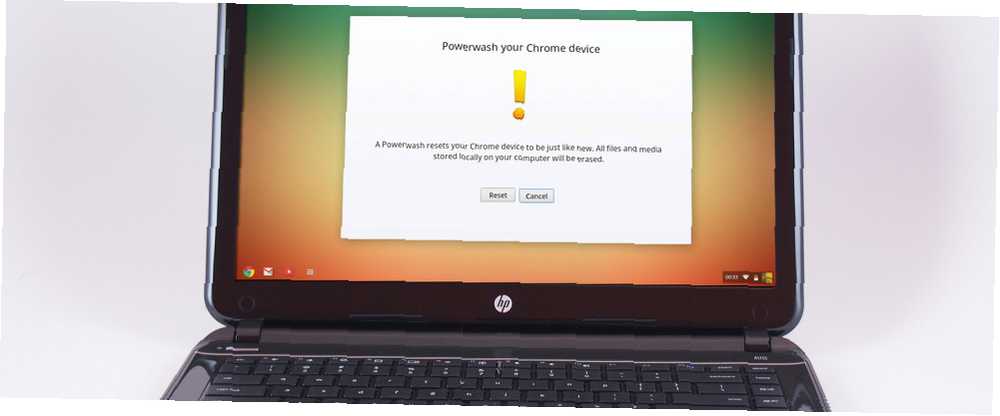
Harry James
0
2983
718
Jedním z hlavních prodejních bodů Chromebooku je zabezpečení a stabilita jednotky bez státní příslušnosti - ale jaké jsou vaše volby, když se něco pokazí? Máte dvě možnosti.
I když nebudete mít nic jako slavnou „modrou obrazovku smrti“ společnosti Window, není úplně pravda, že Chromebooky jsou 100% odolné proti hackerům. Pokud pracujete v režimu vývojáře, zakážete vestavěné ověřené spuštění zařízení a jádro by mohlo být ohroženo bez vašeho vědomí, a pokud používáte alternativní operační systém Linux Jak nainstalovat Linux na Chromebooku Jak nainstalovat Linux na Chromebooku Potřebujete Skype na Chromebooku? Chybí vám přístup k hrám prostřednictvím služby Steam? Chcete používat VLC Media Player? Poté na Chromebooku začněte používat Linux. špatný soubor nebo škodlivý kód by mohl váš počítač infiltrovat.
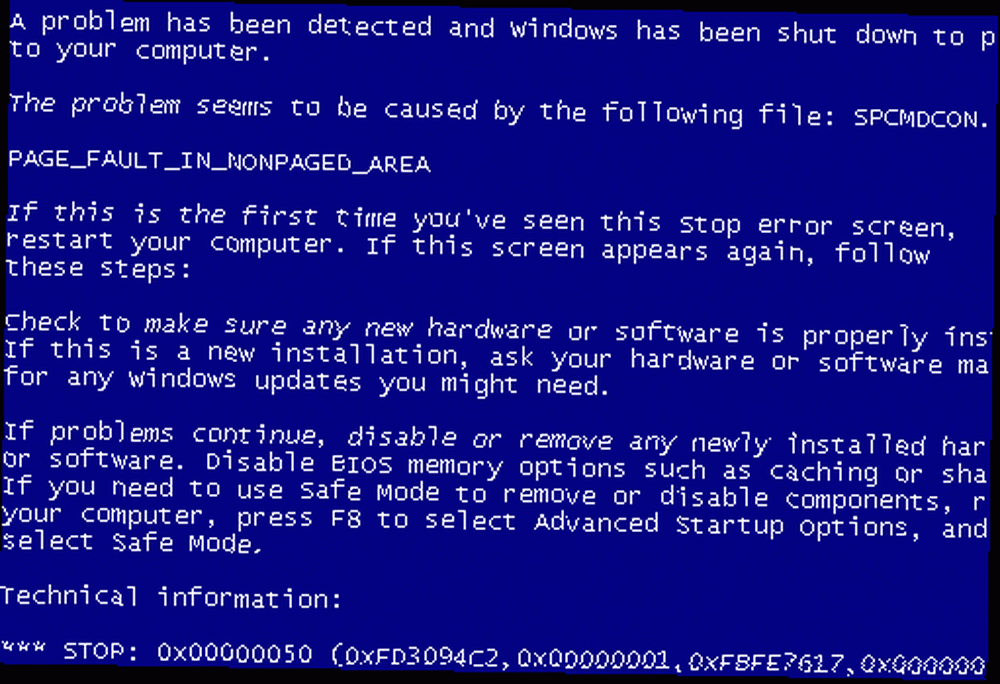
Ve skutečnosti se nemusí nutně pokazit, abyste mohli stroj přeformátovat. Pokud jste k načtení alternativního operačního systému Linux použili ChrUbuntu, jediným způsobem, jak znovu rozdělit jednotky, je použití jedné z těchto dvou metod. Podobně, pokud chcete stroj prodat, budete chtít zajistit, aby všechny stopy vašich osobních údajů, dokumentů a hesel byly důkladně odstraněny. Nebo jste možná postupovali podle našich pokynů, jak vyzkoušet různé kanály pro uvolnění Chromebooky - který kanál pro vás je vhodný? Chromebooky - Který kanál je pro vás vhodný? Pokud chcete včasný přístup k vzrušujícím novým funkcím, které Google plánoval pro budoucí aktualizace, proč nezměnit svůj kanál vydání? a nyní je vaše zařízení nepoužitelné?
Ať už je příčina jakákoli, situace je opravitelná. Jaké jsou vaše možnosti? Pojďme se podívat podrobně.
Poznámka: Nezapomeňte, že obě tyto metody vymažou vaše lokálně uložená data, takže se ujistěte, že zálohujete vše důležité. Všechna cloudová data, včetně aplikací a souborů na Disku Google, se automaticky znovu synchronizují s vaším zařízením.
1. Powerwash
Powerwashing Chromebook je nejjednodušší a nejrychlejší ze dvou možností obnovení. Tento proces lze považovat za resetování zařízení - odstraní všechna lokálně uložená uživatelská data ve stavovém oddílu, ale nenainstaluje novou verzi operačního systému Chromebooku. To se liší od obnovení instalace systému Windows Jak obnovit, obnovit nebo obnovit instalaci systému Windows 8 Jak obnovit, obnovit nebo obnovit instalaci systému Windows 8 Kromě standardní funkce Obnovení systému má systém Windows 8 funkce pro „aktualizaci“ a „ resetování počítače. Přemýšlejte o nich jako o způsobech rychlé opětovné instalace systému Windows - buď si ponechejte své osobní soubory, nebo smažte…, což vždy nainstaluje novou verzi operačního systému.
Tento proces odstraní všechny přidružené účty Google a vymaže uložené soubory, uložené sítě a oprávnění účtu vlastníka. Pokud jste při instalaci systému Linux použili metodu Crouton, odstraní se.
Existují dva způsoby, jak zařízení Powerwash umýt, jeden z nich se provádí prostřednictvím uživatelského profilu a druhý se provádí před přihlášením. Projdeme oba krok za krokem.
Metoda 1:
První metoda se provádí pomocí uživatelského účtu. Toto je metoda, kterou pravděpodobně používáte, i když obě fungují stejně dobře.
1. Ve stavové oblasti otevřete nabídku „Nastavení“
2. Klikněte na „Zobrazit pokročilá nastavení“
3. Najděte sekci Powerwash a klikněte na 'Powerwash'
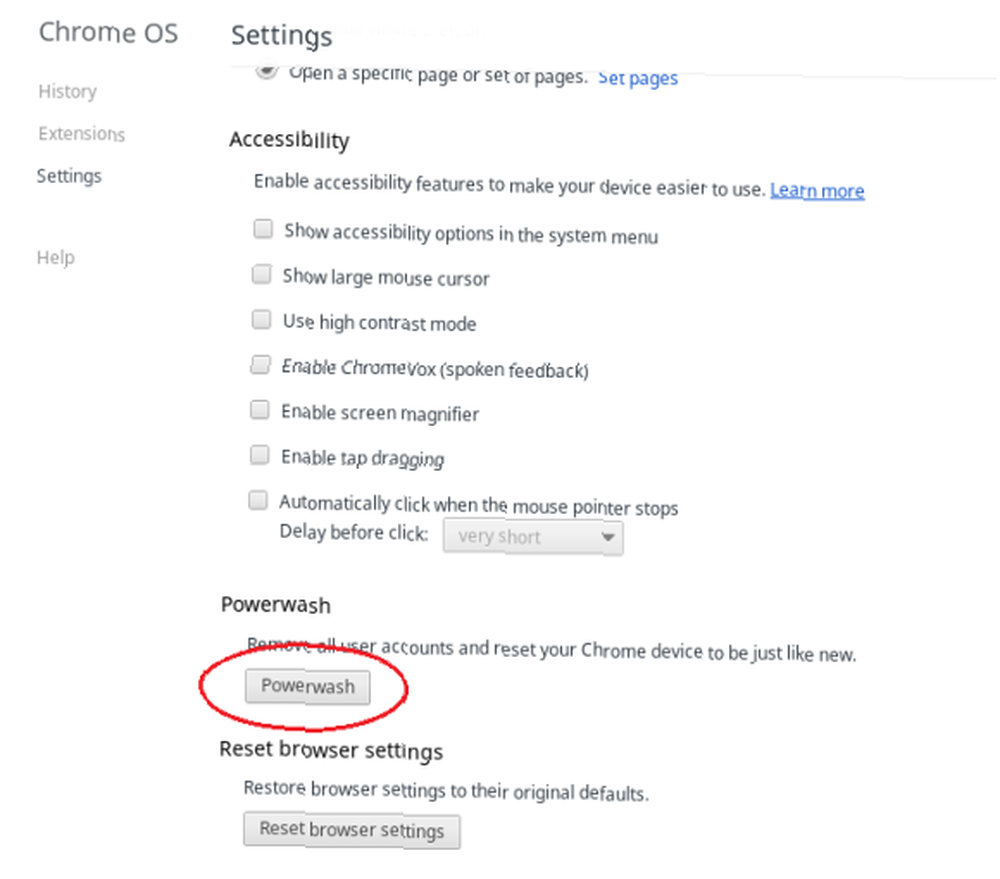
4. Zobrazí se vám nové dialogové okno. Klikněte na Restartovat
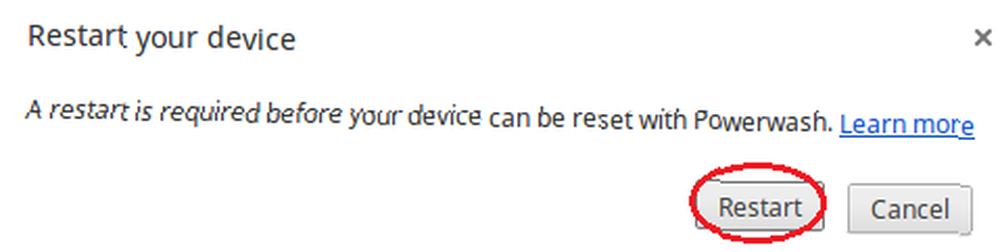
Metoda 2:
Tato metoda umožňuje vypnout Chromebook mimo uživatelský účet. Může být užitečné, pokud jste zapomněli své heslo, nebo jste si zakoupili ojetý stroj, kde předchozí majitel před prodejem nevymazal svá vlastní data před prodejem.
1. Zapněte zařízení a počkejte, až se zobrazí přihlašovací obrazovka. Nepřihlaš se
2. Stiskněte kombinaci kláves Ctrl + Alt + Shift + R
3. Zobrazí se velké varování na obrazovce. Proces zahájíte kliknutím na tlačítko Restartovat
Poznámka: Pokud používáte spravované zařízení Chrome, neprovádějte automatické vymývání, protože jej nebudete moci znovu zaregistrovat. Místo toho postupujte podle pokynů společnosti Google, jak vymazat data zařízení a znovu zaregistrovat zařízení.
2. Úplné zotavení
Je to časově nejnáročnější z obou přístupů, ale také nejúplnější. Pokud máte problémy s aktualizací Chromebooku nebo pokud zcela přestane fungovat, postupujte následovně.
Instalací úplné obnovy na Chromebooku se nejen odstraní všechna vaše místně uložená data, ale nainstaluje se také do počítače zcela nová verze operačního systému Chrome. Toto je také jediný způsob, jak znovu rozdělit pevný disk zpět do továrního stavu, což znamená, že pokud jste nainstalovali Linux pomocí ChrUbuntu, je to nejlepší metoda.
Než začnete, zkuste nejprve na Chromebooku provést „tvrdý reset“, abyste zjistili, zda váš problém vyřeší. U novějších modelů stačí stisknout tlačítko Power + Refresh, i když u starších modelů budete možná muset stisknout tlačítko reset pinem. Tvrdý reset disk nerozdělí.
Chcete-li provést úplné zotavení, postupujte takto:
- Zformátujte buď USB flash disk, nebo SD kartu s kapacitou nejméně 4 GB
- Na Chromebooku zadejte chrome: // imageburner do adresního řádku a podle pokynů na obrazovce vytvořte jednotku pro obnovení
- Stisknutím klávesy Esc + Refresh + Power přejděte do režimu obnovy
- Zadejte jednotku USB nebo kartu SD, na které jste vytvořili jednotku pro obnovení
- Postupujte podle pokynů na obrazovce a vaše zařízení nainstaluje novou verzi do systému Chrome OS
- Jakmile budete vyzváni, vyjměte jednotku pro obnovení
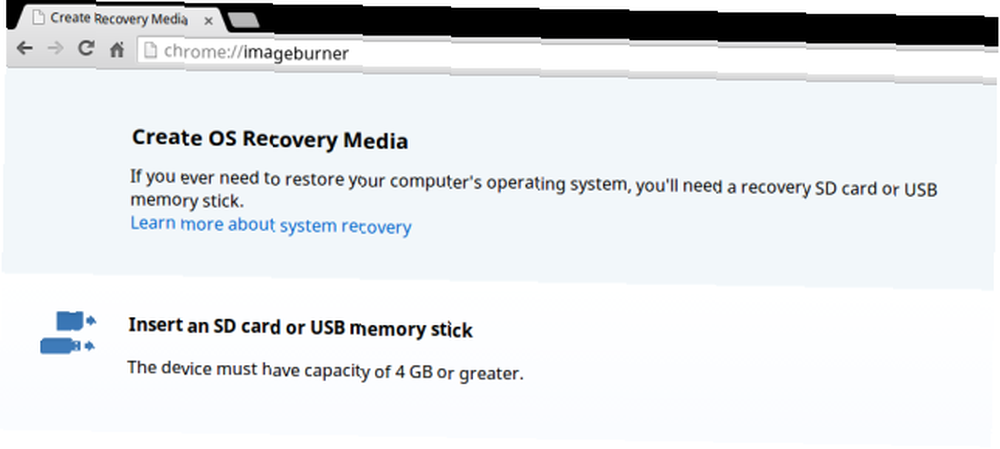
Poznámka: Je také možné vytvořit jednotku pro obnovení ze systémů Windows, Apple a Linux. Podrobné pokyny naleznete na webových stránkách Google.
Začínáme znovu
Je smutnou realitou moderní technologie, že se věci pokazí. Ať už se jedná o chybu uživatele nebo chybu softwaru, vždy přijde den, kdy budete muset něco resetovat a začít znovu.
Chromebooky jsou pravděpodobně nejlepšími notebooky na trhu, protože jsou bez chyb a virů, ale když přijde ten den a něco selže, můžete si být jisti, že vás Google kryje a cesta zpět k funkčnosti je rychlá a bezproblémová.
Další informace naleznete v našem základním přehledu Chromebooků Co je Chromebook? Co je Chromebook? Co je Chromebook? K čemu je Chromebook vhodný? Jak Chromebook porovnává s notebookem? Odpovídáme na tyto a další. . A mějte na paměti, že terminál Chromebooku můžete použít k příkazům. 18 Příkazy terminálu, které by měli všichni uživatelé Chromebooku znát 18 Příkazy, které terminál by měli všichni uživatelé Chromebooku vědět Chcete vědět více o Chromebooku? Zde jsou základní příkazy terminálu, které by měl znát každý uživatel Chromebooku. které změní nastavení, otevřete správce úloh a další.
Image Credits: TechnologyGuide TestLab Via Flickr











